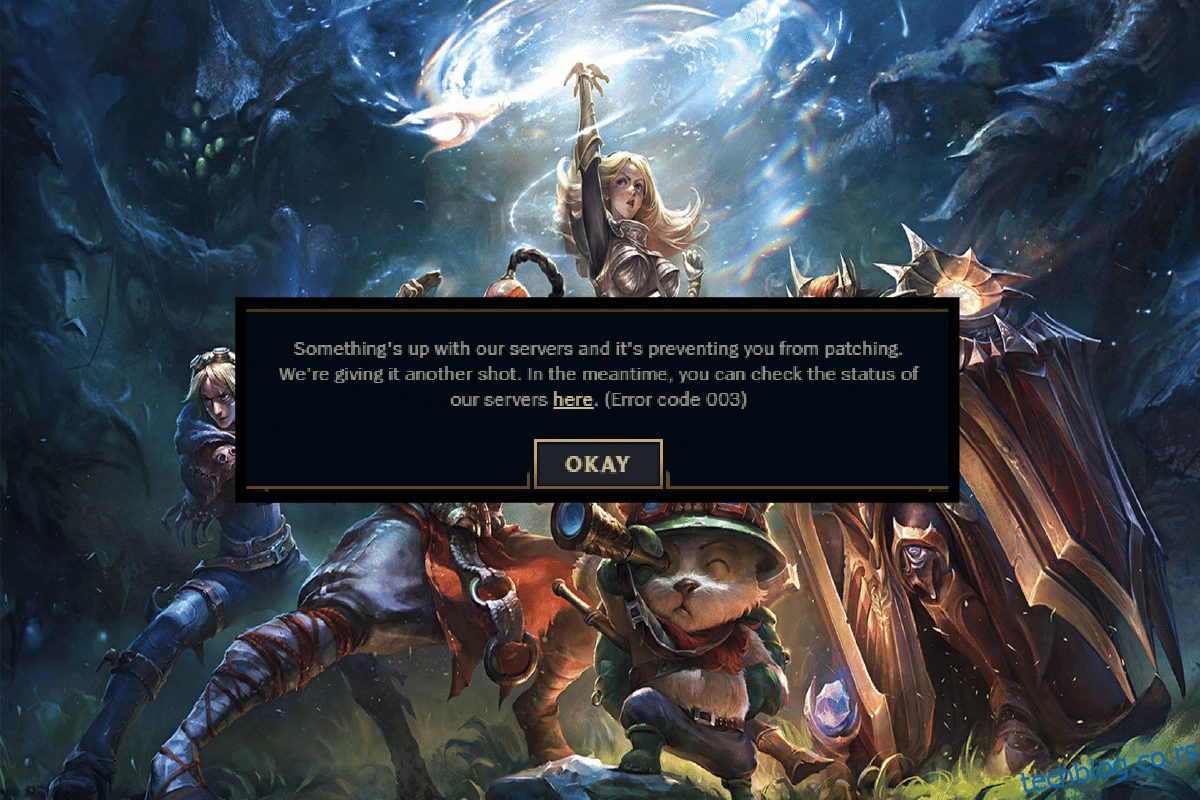Леагуе оф Легендс је несумњиво позната онлајн игра за више играча, али многи корисници се жале да се суочавају са шифром грешке Леагуе оф Легендс 003 када покушају да се пријаве на ЛоЛ сервере. Ако желите да поправите грешку 003 Леагуе оф Легендс на свом Виндовс 10 рачунару, морате знати разлоге који узрокују овај проблем. Ово покрива све разлоге који узрокују проблем који вам помаже да разумете како да поправите код грешке 003 Леагуе оф Легендс на рачунару са оперативним системом Виндовс 10.
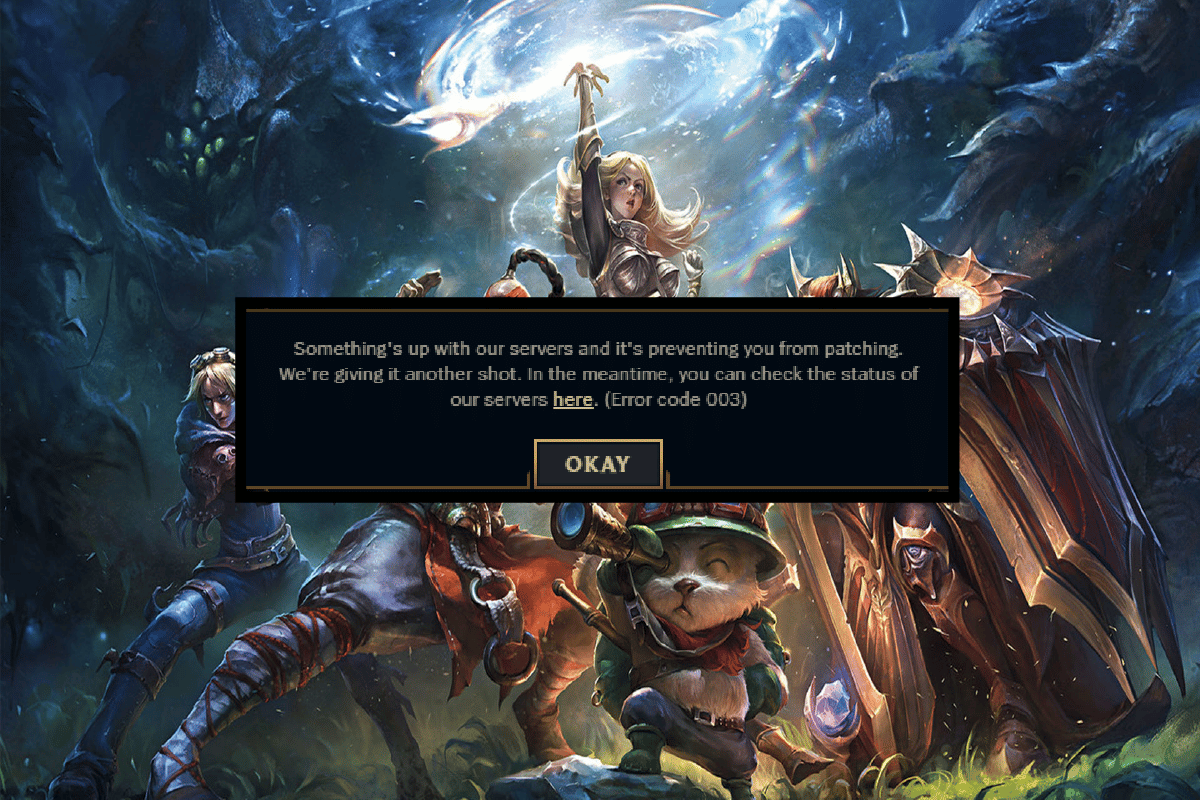
Преглед садржаја
Како да поправите шифру грешке Леагуе оф Легендс 003
Неколико разлога доприноси коду грешке Леагуе оф Легендс 003 на вашем Виндовс 10 рачунару. Ево неколико њих.
- Покренута игра нема административна права. Дакле, ваш рачунар не дозвољава да се закрпи.
- Нема довољно простора на рачунару. Закрпа (чин укључивања додатних кодова за побољшање играња) захтева мало простора.
- Инсталационе датотеке и конфигурационе датотеке игре су оштећене и морају се заменити.
- Клијент игре је оштећен или покварен на вашем рачунару.
- Превише заштитни антивирусни програм или заштитни зид блокирају игру.
-
Застарели оперативни систем Виндовс 10 и мрежни драјвери.
- Не постоји стабилна интернет веза за покретање и играње игре.
- Можда постоје погрешно конфигурисане инсталационе датотеке игре.
- То може бити због неприкладних подешавања мреже и конфигурације ДНС адресе.
Наставите да читате овај чланак да бисте исправили грешку 003 Леагуе оф Легендс.
Метод 1: Основни кораци за решавање проблема
Прво хајде да извршимо неке од основних метода за решавање грешке.
1А. Поново покрените рачунар
Општи трик за решавање свих привремених грешака повезаних са Леагуе оф Легендс је да поново покренете рачунар. Можете поново покренути рачунар пратећи кораке према упутствима у нашем водичу 6 начина да поново покренете или поново покренете Виндовс 10 рачунар.

1Б. Монитор уптиме сервера
Врло често се можете суочити са шифром грешке Леагуе оф Легендс 003 због проблема са стране сервера. Да бисте проверили да ли је сервер ван мреже или има неких техничких проблема, следите доле наведене кораке.
1. Посетите званичника Страница за ажурирање статуса Риот сервера.

2. Затим померите надоле и изаберите Леагуе оф Легендс.

3. Затим изаберите регион и језик да бисте наставили.
На следећој страници можете видети сва обавештења о грешкама на крају сервера. Ако их има, морате сачекати док се не реше.

1Ц. Поново се пријавите на игру
Такође можете да исправите грешку о којој се расправља тако што ћете се одјавити из игре пре него што се појави порука о грешци. Затим можете сачекати неко време или поново покренути рачунар. Затим се поново пријавите према упутствима у наставку.
1. Када сте у игри, притисните тастере Алт + Ф4.
2. Сада кликните на Одјава.
3. Изађите из игре и поново покрените рачунар.

4. Унесите своје акредитиве и поново се пријавите у игру.
1Д. Решите проблеме са Интернет везом
Можда постоје проблеми са мрежом или пропусним опсегом који смањују брзину интернета и ометају везу. Уверите се да је ваша веза стабилна и да има добру брзину. Посетите Тест брзине сајт и покрените тест брзине да бисте проверили своју брзину. Да бисте решили ову грешку, морате имати брзину везе од најмање 5-10 МБПС. Пратите наш водич за решавање проблема са мрежним повезивањем у оперативном систему Виндовс 10.

1Е. Подесите одговарајућа подешавања датума и времена
Нетачна подешавања датума и времена на вашем рачунару могу допринети коду грешке Леагуе оф Легендс 003 на Виндовс рачунару. Да бисте синхронизовали поставке датума, региона и времена на рачунару са оперативним системом Виндовс 10, пратите упутства наведена у наставку.
1. Притисните тастере Виндовс + И заједно да бисте отворили подешавања оперативног система Виндовс.
2. Сада изаберите опцију Време и језик као што је приказано.

3. Затим, на картици Датум и време, уверите се да су укључене две вредности Подеси време аутоматски и Постави временску зону аутоматски.

4. Затим кликните на Синхронизуј сада као што је истакнуто изнад. Проверите да ли је проблем решен или не.
1Ф. Затворите све позадинске процесе
Ако на вашем рачунару са оперативним системом Виндовс 10 има превише позадинских процеса, не можете тако лако приступити својој мрежној вези, јер ће сви ти задаци заузети део мреже. Такође, потрошња РАМ-а ће бити већа и перформансе игре ће се очигледно успорити.
Пратите наш водич Како завршити задатак у оперативном систему Виндовс 10 да бисте затворили све остале позадинске процесе на рачунару са оперативним системом Виндовс 10.

Након што затворите све позадинске процесе, проверите да ли је грешка о којој се расправља у Леагуе оф Легендс исправљена или не.
1Г. Ажурирајте Виндовс ОС
Све грешке и погрешне закрпе на вашем рачунару могу се поправити Виндовс ажурирањем. Мицрософт објављује честа ажурирања да би решила све ове проблеме.
Стога се уверите да користите ажурирану верзију оперативног система Виндовс и да ли су нека ажурирања на чекању, користите наш водич Како да преузмете и инсталирате најновије ажурирање за Виндовс 10

Након ажурирања оперативног система Виндовс, проверите да ли сте у могућности да поправите шифру грешке Леагуе оф Легендс 003.
1Х. Ажурирајте мрежне драјвере
Ако желите да уживате у било којој игрици без икаквих грешака, ваши драјвери морају бити у савршеном стању. Ако су управљачки програми застарели или неисправни, обавезно их ажурирајте. Можете тражити најновија издања драјвера са његових званичних веб локација или их можете ажурирати ручно.
Пратите наш водич о томе како да ажурирате управљачке програме мрежног адаптера на Виндовс 10 да бисте ажурирали управљачки програм и проверили да ли сте решили проблем о коме се расправља у ЛоЛ-у.

1И. Враћање мрежних управљачких програма
Понекад тренутна верзија ваших мрежних драјвера може да изазове сукобе у вашој игри и у овом случају морате да вратите претходне верзије инсталираних драјвера. Овај процес се назива враћање управљачких програма и лако можете вратити управљачке програме рачунара у претходно стање пратећи наш водич Како да вратите управљачке програме на Виндовс 10.

1Ј. Поново инсталирајте мрежне драјвере
Ако не знате како да поправите шифру грешке 003 Леагуе оф Легендс након ажурирања мрежних управљачких програма, поново инсталирајте управљачке програме да бисте решили све проблеме са некомпатибилношћу. Постоји неколико начина да поново инсталирате драјвере на рачунару. Ипак, можете лако поново инсталирати управљачке програме мрежног адаптера према упутствима у нашем водичу Како деинсталирати и поново инсталирати управљачке програме на Виндовс 10.

Након поновног инсталирања мрежних драјвера, проверите да ли можете да приступите Леагуе оф Легендс без икаквих грешака.
1К. Привремено онемогућите антивирусни програм (ако је применљиво)
Још један могући разлог који узрокује проблем о коме се расправља је ваш безбедносни пакет. Када ваши антивирусни програми открију ЛоЛ датотеке и фасцикле као претњу, суочићете се са неколико сукоба. Дакле, прочитајте наш водич о томе како да привремено онемогућите антивирусни програм у оперативном систему Виндовс 10 и пратите упутства да привремено онемогућите антивирусни програм на рачунару.

Након што поправите шифру грешке Леагуе оф Легендс 003 на свом Виндовс 10 рачунару, обавезно поново омогућите антивирусни програм јер рачунар без безбедносног пакета увек представља претњу.
1Л. Онемогућите заштитни зид Виндовс Дефендер-а
Повремено заштитни зид Виндовс Дефендер на вашем рачунару може да спречи отварање игре из неких безбедносних разлога. Ако не знате како да онемогућите заштитни зид Виндовс Дефендер, прођите кроз наш водич Како да онемогућите заштитни зид Виндовс 10 и пратите упутства која су дата.
Можете да пратите овај водич Дозволите или блокирајте апликације кроз Виндовс заштитни зид да бисте дозволили апликацију.

Обавезно поново омогућите пакет заштитног зида након што решите проблем у ЛоЛ-у јер рачунар без програма заштитног зида представља претњу.
Метод 2: Покрените Леагуе оф Легендс као администратор
Да бисте избегли шифру грешке Леагуе оф Легендс 003 на свом Виндовс 10 рачунару, покрените Леагуе оф Легендс као администратор према упутствима у наставку.
1. Кликните десним тастером миша на пречицу Леагуе оф Легендс на радној површини или идите до инсталационог директоријума и кликните десним тастером миша на њега.
2. Сада изаберите опцију Својства.

3. Затим пређите на картицу Компатибилност и означите поље Покрени овај програм као администратор.

4. На крају, кликните на Примени и ОК да сачувате промене.
Метод 3: Избришите фасциклу ЛоЛ_аир_цлиент у Филе Екплорер-у (ако је применљиво)
Још један једноставан начин да поправите грешку 003 Леагуе оф Легендс је да избришете одређену фасциклу у Филе Екплорер-у. Ово уклања оштећене компоненте у вашем Виндовс 10 повезане са игром. Ево неколико корака за брисање фасцикле.
1. Притисните Виндовс + Е тастере заједно да бисте отворили Филе Екплорер.
2. Сада идите до следеће локације и отворите је.
C:Riot GamesLeague of LegendsRADSprojects
Напомена: Такође можете пронаћи фасциклу лол_аир_цлиент на некој другој локацији. Обратите мало више пажње на проналажење фасцикле.

3. Сада, кликните десним тастером миша на фасциклу лол_аир_цлиент и кликните на опцију Делете.

Када избришете фасциклу, поново покрените рачунар и проверите да ли сте решили проблем у Леагуе оф Легендс.
Метод 4: Подесите хостове датотека
Ако је хост датотека уредила уносе Леагуе оф Легендс, суочићете се са проблемом грешке 003 са грешком Леагуе оф Легендс. Дакле, морате да уклоните уносе да бисте решили исто. Ево неколико упутстава за подешавање уноса хостова.
1. Притисните тастере Виндовс + Е заједно да бисте отворили Филе Екплорер.
2. Сада се пребаците на картицу Приказ и означите поље Скривене ставке у одељку Прикажи/сакриј.

3. Сада копирајте и налепите следећу путању у навигациону путању Филе Екплорер-а.
C:WindowsSystem32driversetc

4. Сада изаберите и кликните десним тастером миша на датотеку хостс и изаберите опцију Отвори са као што је приказано.

5. Сада изаберите опцију Нотепад са листе и кликните на ОК као што је приказано.

6. Сада ће се датотека хостс отворити у Нотепад-у на следећи начин.

7. Додајте овај ред 67.69.196.42 л3цдн.риотгамес.цом на дно датотеке.
8. Сада сачувајте датотеку тако што ћете заједно кликнути на Цтрл+С тастере.
9. Изађите из Нотепад-а и проверите да ли сте решили спорни проблем.
Метод 5: Обришите ДНС кеш и податке
Неколико корисника је сугерисало да им је брисање ДНС кеша и података на рачунару помогло да реше проблем неуспелог покушаја придруживања реду чекања. Пратите према упутствима.
1. Притисните тастер Виндовс и откуцајте цмд. Затим кликните на Отвори.

2. Сада откуцајте једну по једну следеће команде. Притисните тастер Ентер после сваке команде.
ipconfig/flushdns ipconfig/registerdns ipconfig/release ipconfig/renew netsh winsock reset

3. Сачекајте да се команде изврше и поново покрените рачунар.
Метод 6: Очистите простор на диску
Ако ваш рачунар нема простора на диску за инсталирање нових закрпа из игре, не можете да поправите шифру грешке Леагуе оф Легендс 003. Стога прво проверите простор на диску и очистите привремене датотеке ако је потребно. Да бисте проверили простор на диску на рачунару са оперативним системом Виндовс 10, проверите простор на диску у одељку Уређаји и управљачки програми као што је приказано. Ако су црвене, то означава минимални расположиви простор.
Ако на рачунару постоји минимални расположиви простор који доприноси проблему о коме се расправља, пратите наш водич 10 начина да ослободите простор на чврстом диску у оперативном систему Виндовс, који вам помаже да избришете све непотребне датотеке на рачунару.

Метод 7: Промените ДНС адресу
Неколико корисника је сугерисало да вам прелазак на Гоогле ДНС адресе може помоћи да поправите грешку 003 Леагуе оф Легендс. Ако исправно покренете игру и суочите се са упитом о грешци, пратите наш водич да бисте променили ДНС адресу. Ово ће вам помоћи да решите све проблеме са ДНС (системом имена домена) како бисте могли да покренете игру без икаквих гужви.

Након што промените своју ДНС адресу, проверите да ли можете да покренете ЛоЛ без екрана са грешком.
Метод 8: Користите виртуелну приватну мрежу
Ипак, ако не можете да решите свој проблем, можете покушати да користите виртуелну приватну мрежу. Осигурава да је ваша веза приватнија и шифрована. Можете променити географски регион уз помоћ ВПН подешавања тако да лако можете да решите проблем о коме се расправља. Иако постоји толико бесплатних ВПН-ова доступних преко интернета, саветујемо вам да користите поуздану ВПН услугу да бисте уживали у премиум верзијама и функцијама.
Погледајте наш водич Шта је ВПН и како функционише? да сазнате више о Виртуал Привате Лимитед.
Ако сте збуњени око тога како да подесите ВПН на свом Виндовс 10 рачунару, пратите наш водич о томе како да подесите ВПН на Виндовс 10 и примените исто.

Када поставите ВПН везу, проверите да ли сте решили проблем о коме се расправља.
Метод 9: Ресетујте мрежна подешавања
Неколико корисника је изјавило да ће ресетовање мрежних поставки решити чудне проблеме са мрежном везом. Овај метод ће заборавити све поставке мрежне конфигурације, сачуване акредитиве и много више безбедносног софтвера као што су ВПН и антивирусни програми.
Да бисте то урадили, пратите наш водич о томе како да ресетујете мрежне поставке у оперативном систему Виндовс 10

Метод 10: Поново инсталирајте игру
Све погрешно конфигурисане датотеке у Леагуе оф Легендс довешће до проблема са шифром грешке 003 Леагуе оф Легендс чак и ако сте пратили све горе описане методе и ажурирали све радње на чекању. Дакле, у овом случају, немате другу опцију осим да поново инсталирате игру. Игра је повезана са вашим налогом и када поново инсталирате игру, нећете изгубити напредак. Ево како да поново инсталирате Леагуе оф Легендс.
1. Притисните тастер Виндовс и откуцајте апликације и функције. Затим кликните на Отвори.

2. Померите се надоле и кликните на Леагуе оф Легендс. Затим изаберите Деинсталирај.

3. Ако се од вас затражи, поново кликните на Деинсталирај.
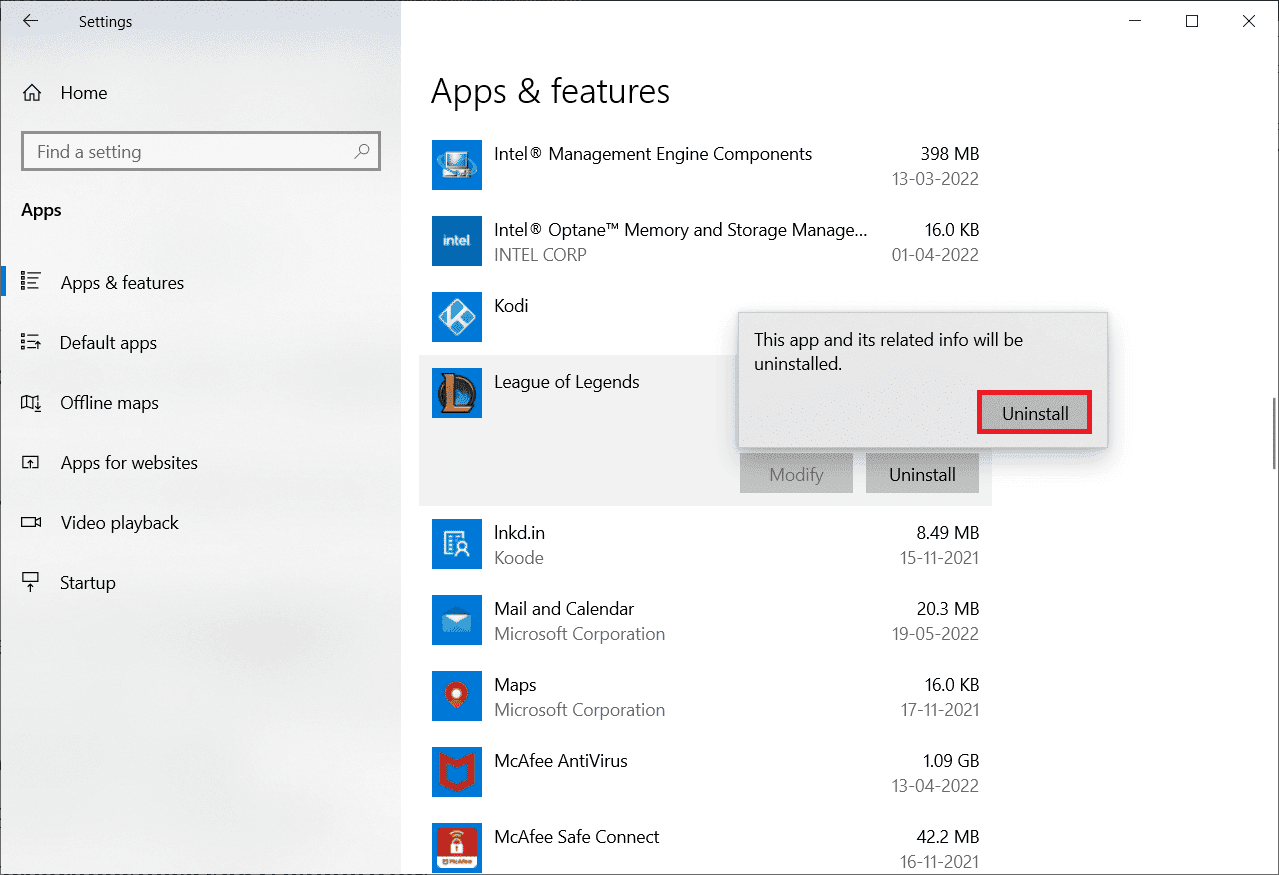
4. Сада кликните на Готово.
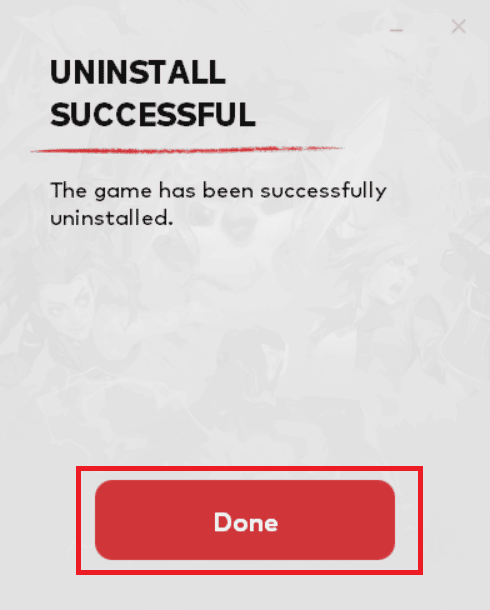
5. Притисните тастер Виндовс, откуцајте %лоцалаппдата% и кликните на Отвори.
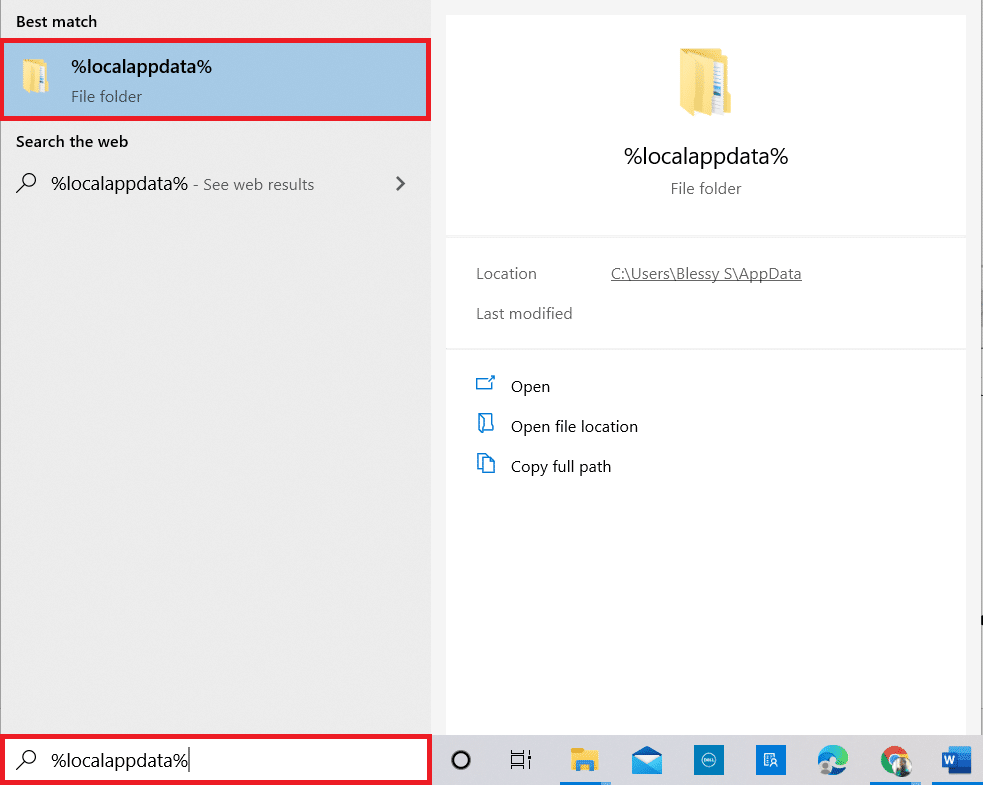
6. Двапут кликните на Риот Гамес да отворите фасциклу.
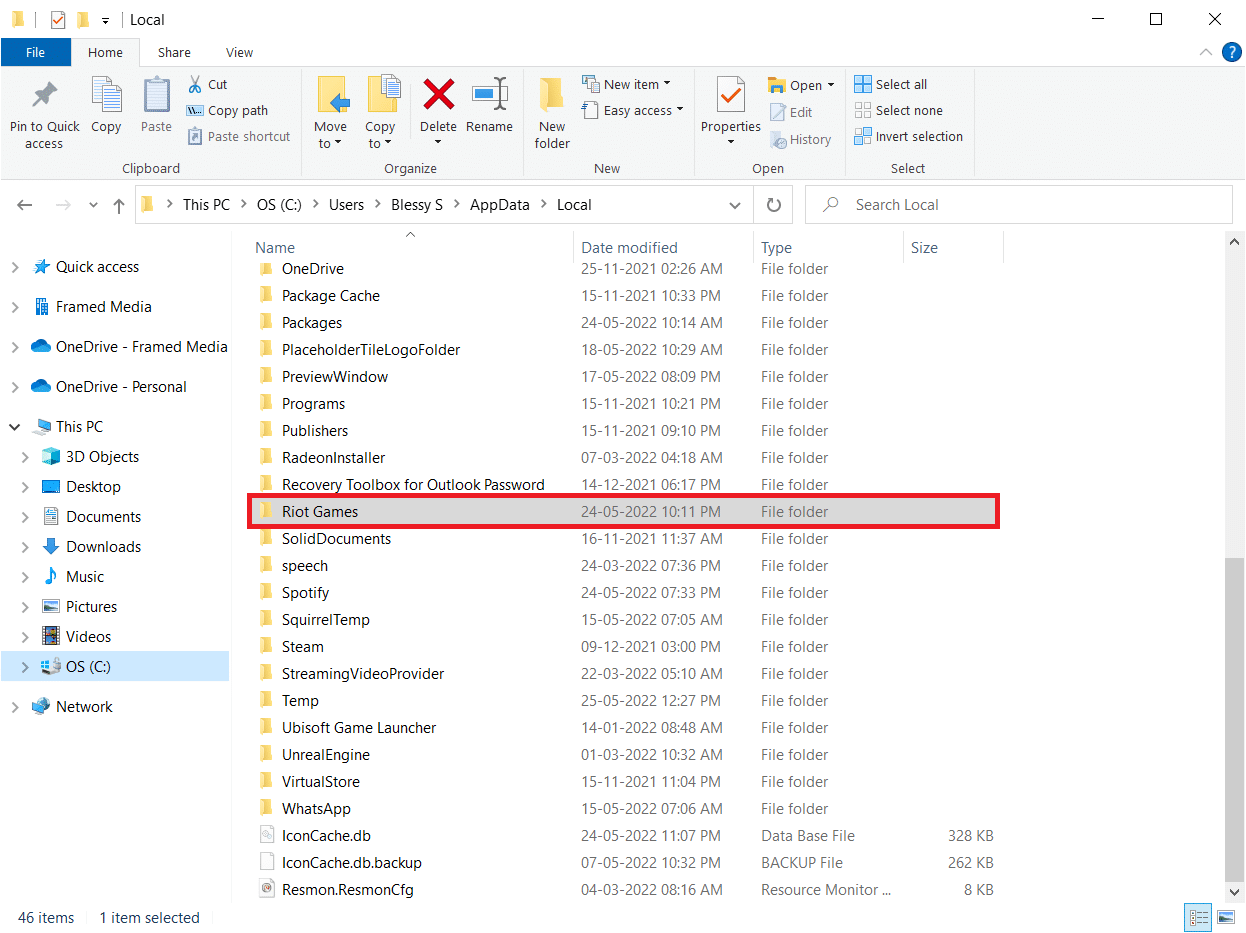
7. Сада кликните десним тастером миша на фасциклу Инсталл Леагуе оф Легендс еув и изаберите Делете.
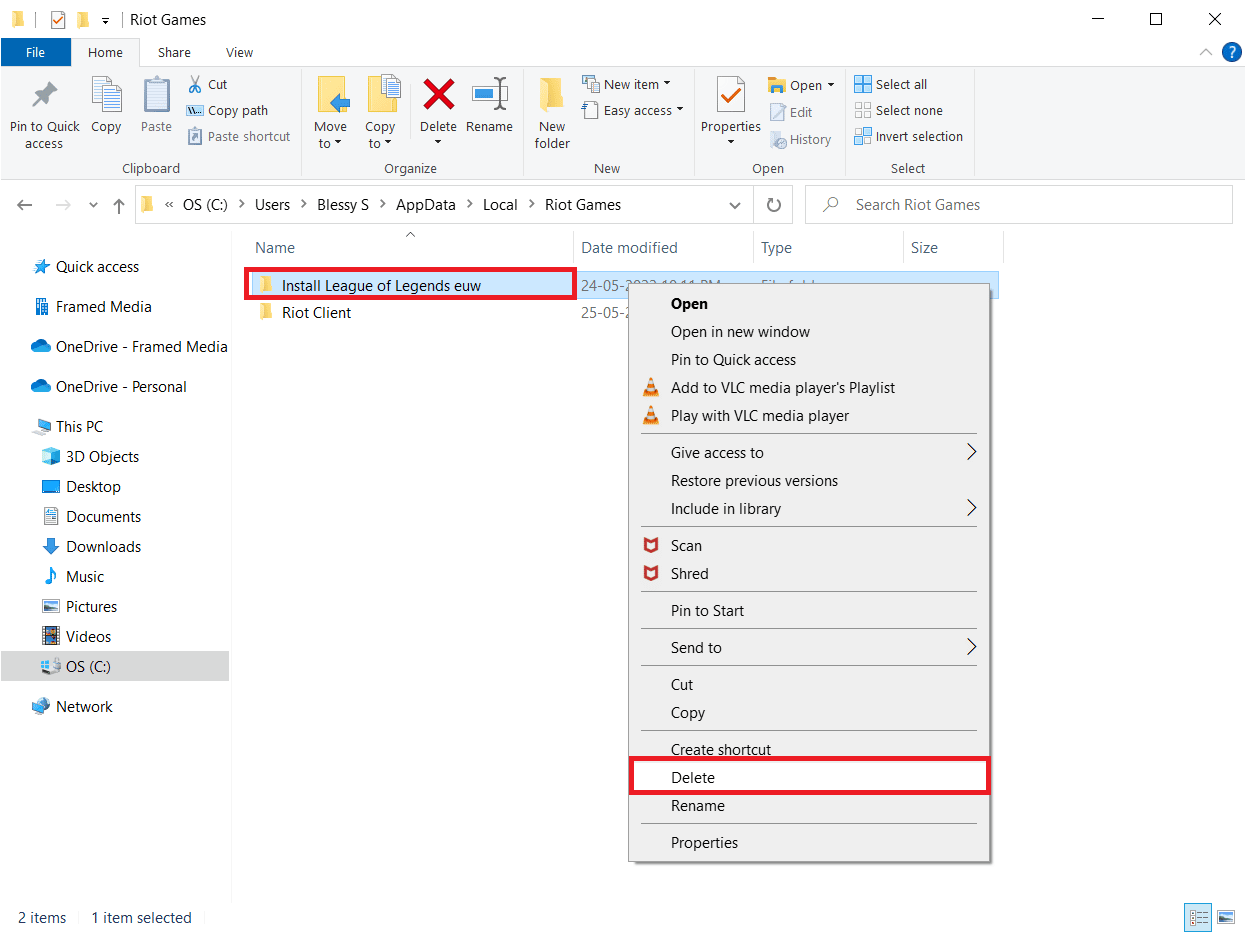
8. Притисните тастер Виндовс, откуцајте %аппдата% и притисните тастер Ентер.
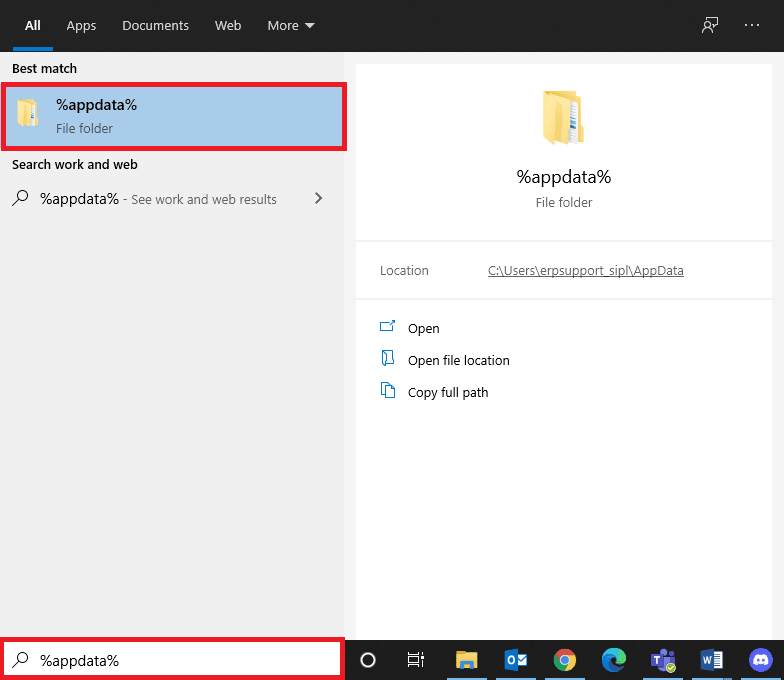
9. Избришите фасциклу Леагуе оф Легендс као што сте претходно урадили.
10. Сада, поново покрените рачунар.
11. Затим идите на званични сајт Леагуе оф Легендс страница за преузимање и кликните на опцију ИГРАЈ БЕСПЛАТНО.
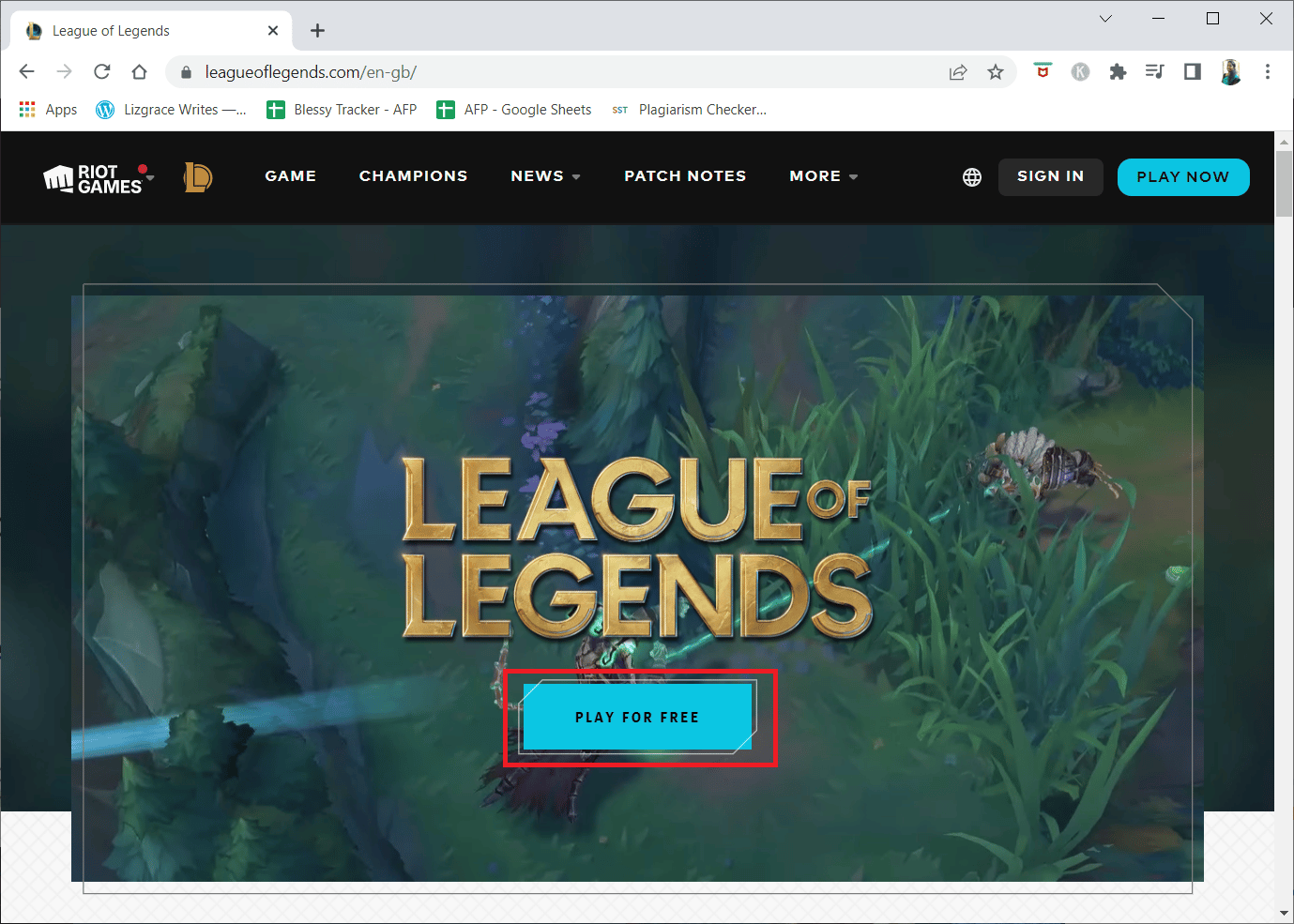
12. Унесите своју адресу е-поште и кликните на СТАРТ.
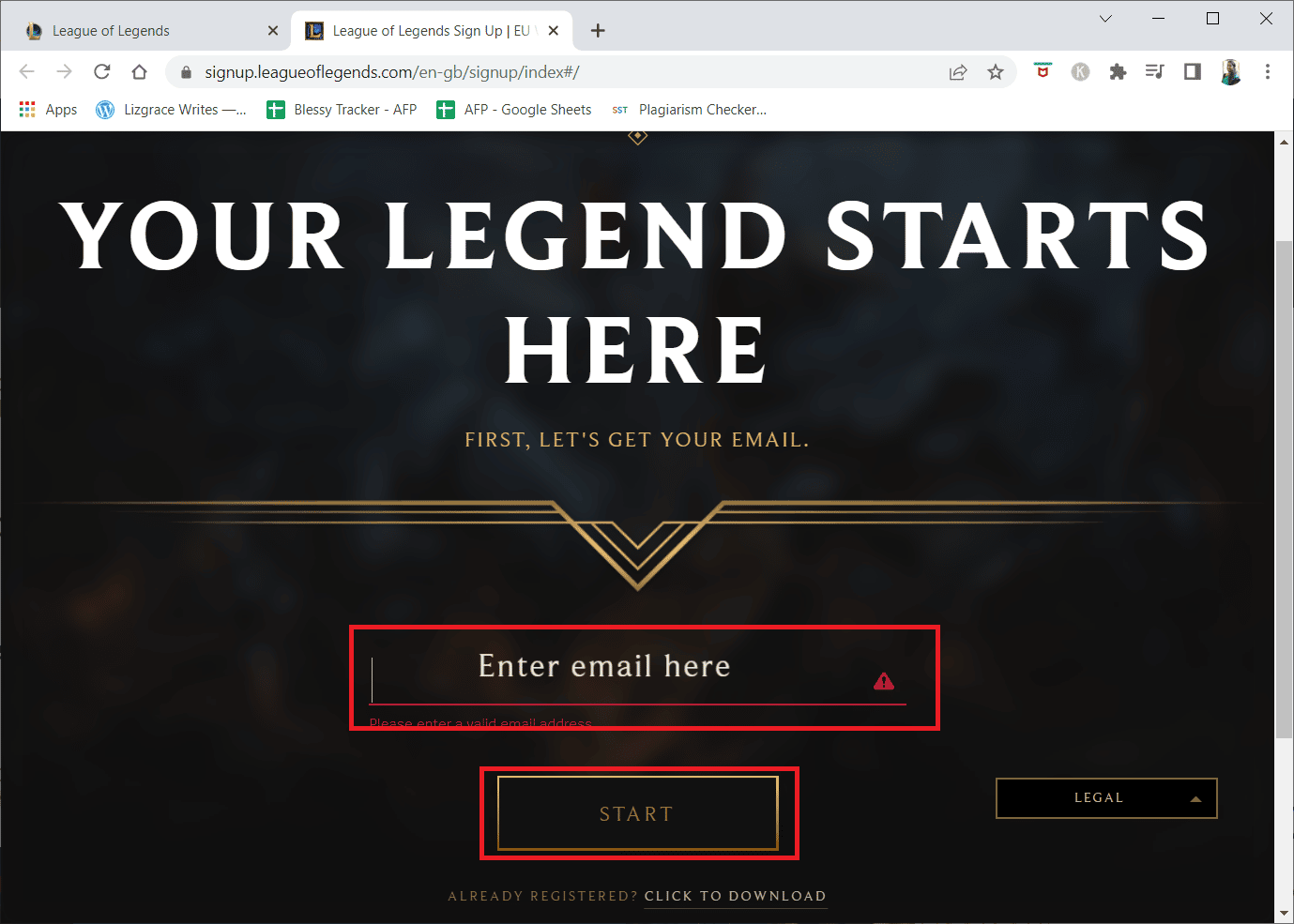
13. Изаберите свој датум рођења у следећем кораку и кликните на СЛЕДЕЋЕ.
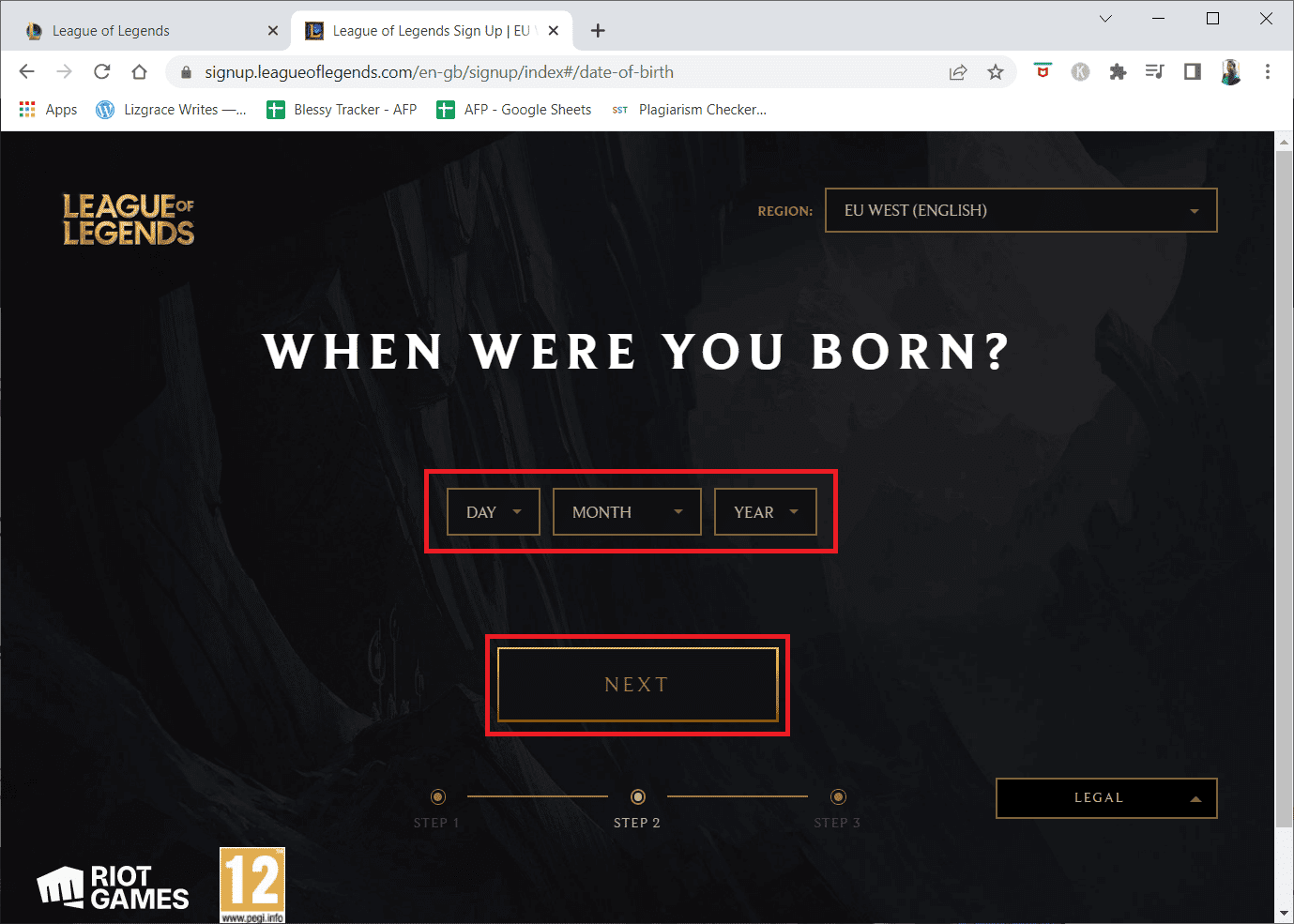
14. Сада попуните поља УСЕРНАМЕ, ПАССВОРД и ЦОНФИРМ ПАССВОРД.
15. Означите опцију Слажем се са условима коришћења услуге и прочитао сам и прихватам Обавештење о приватности.
16. Затим кликните на НЕКСТ.
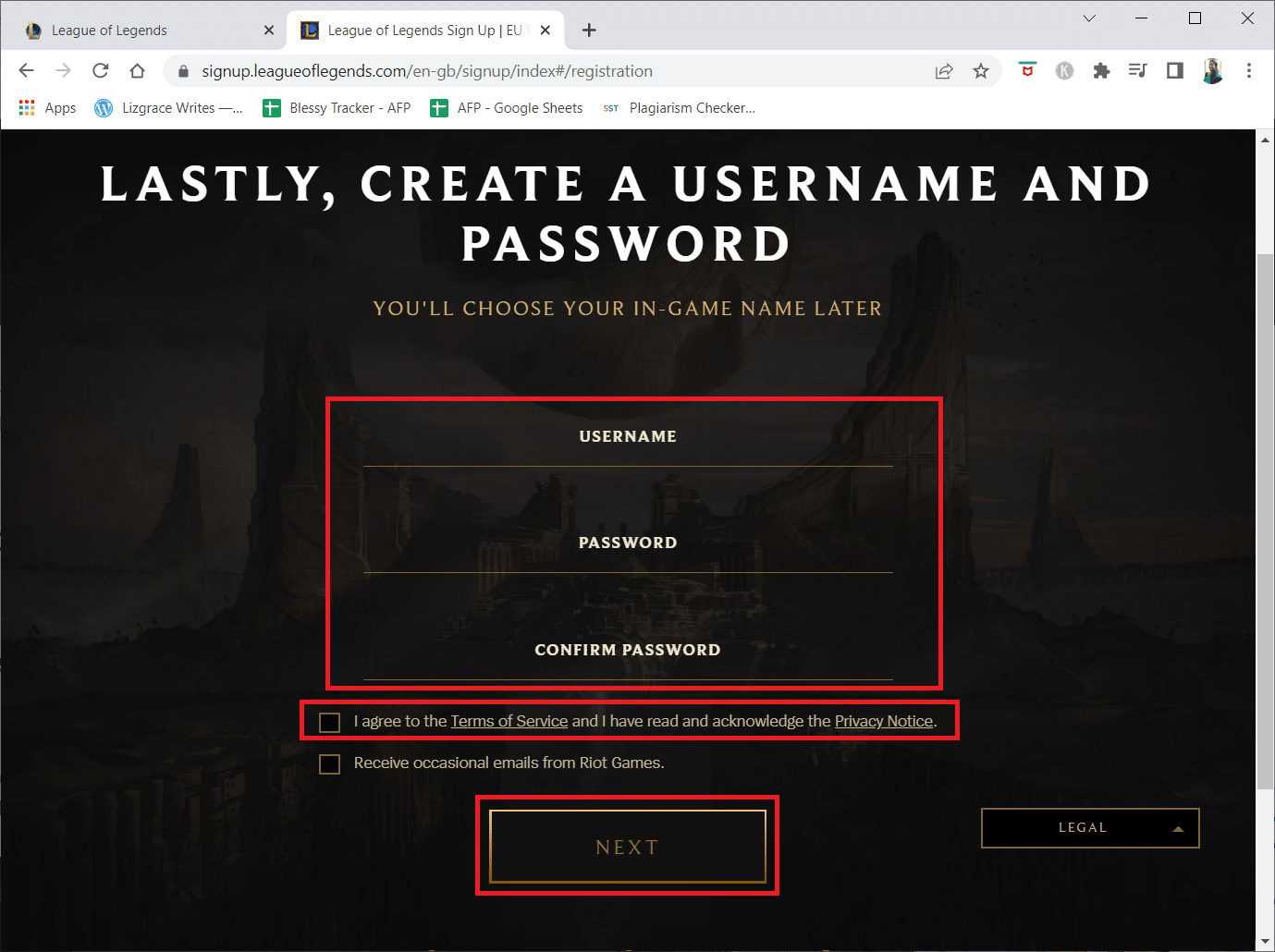
17. Сада кликните на дугме ДОВНЛОАД ФОР ВИНДОВС.
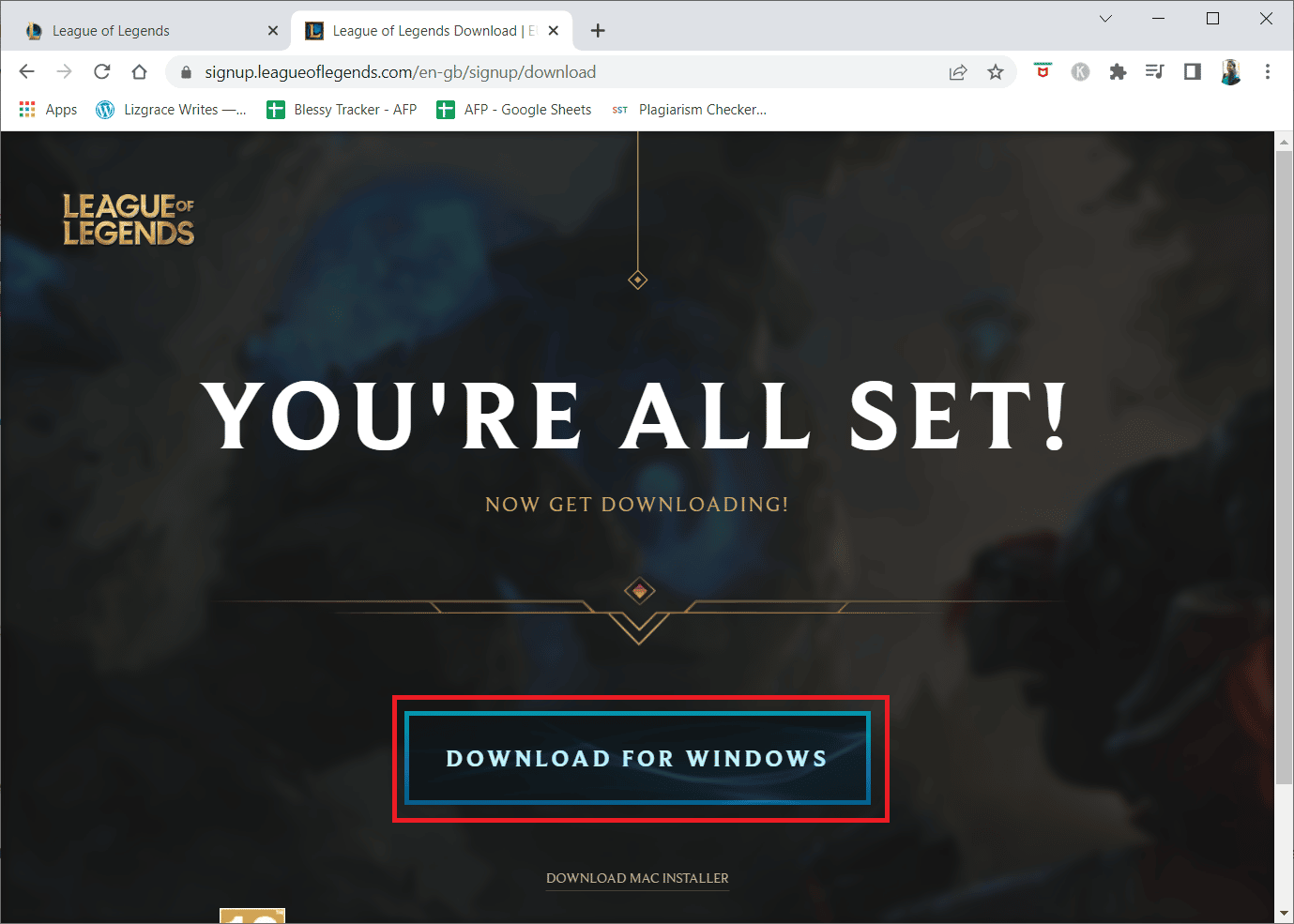
18. Кликните на преузету датотеку за инсталацију да бисте инсталирали и покренули игру.
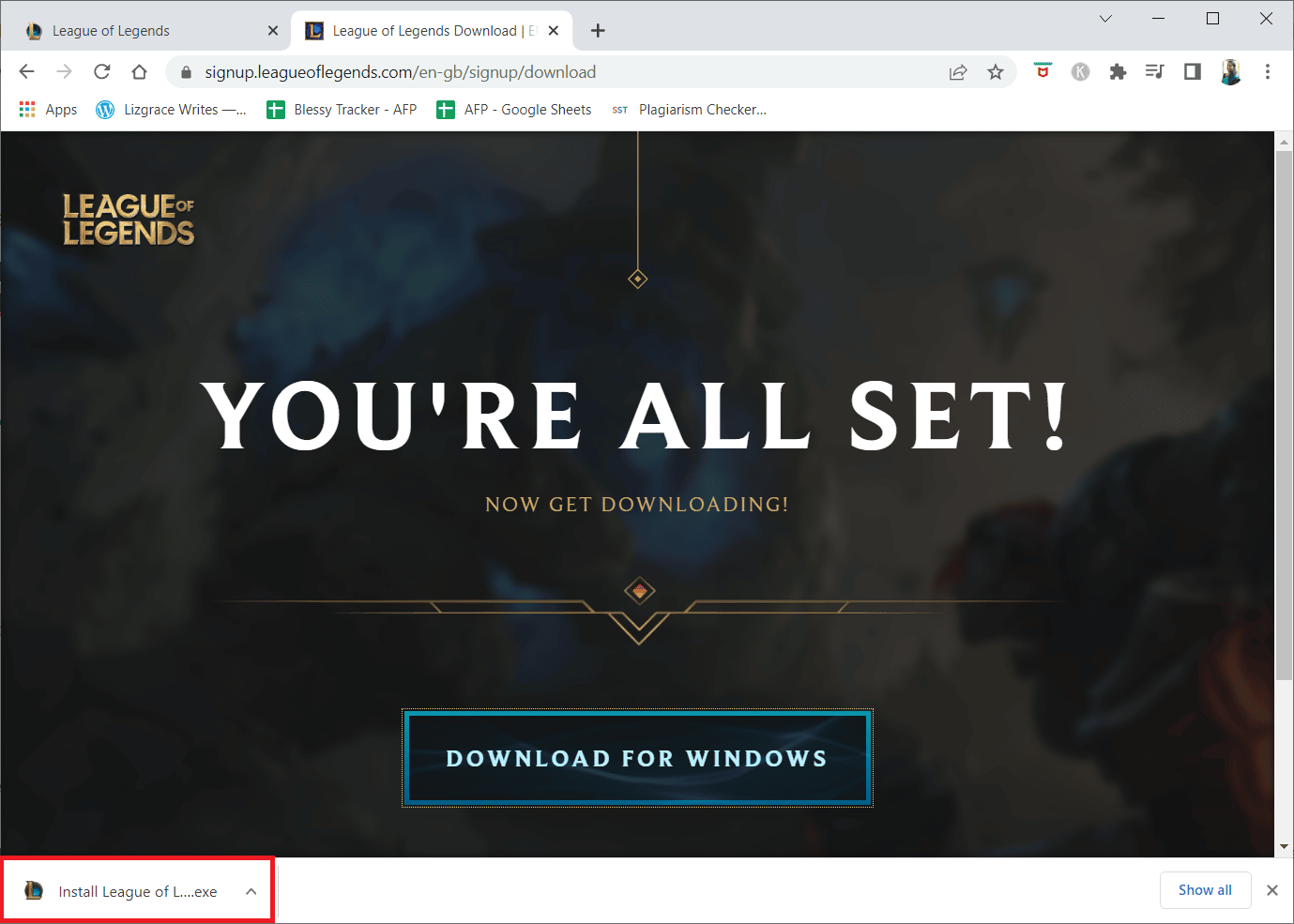
19. Кликните на дугме Инсталирај у одзивнику.
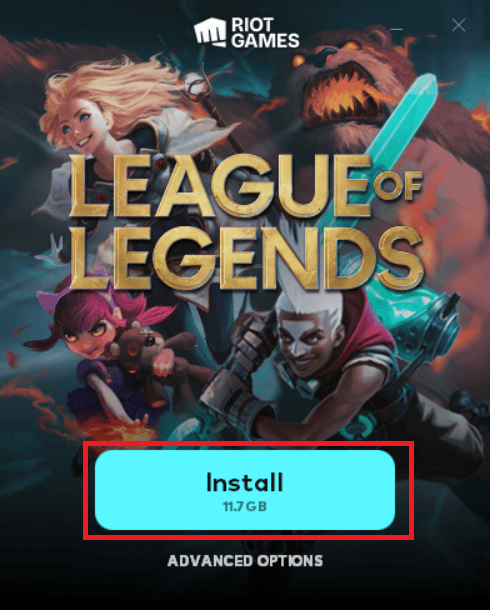
20. Коначно, поново покрените игру и сада ћете имати решење за проблем о коме се расправља.
Напомена: Многи корисници и форуми на мрежи су известили да је поновна инсталација игре помоћу алата Хектецх Репаир помогла у отклањању грешке. Посетите званичну локацију алата Хектецх Репаир и преузмите програм. Бесплатно је, стога када инсталирате и покренете алат, видећете опцију да поново инсталирате игру. Пратите упутства да бисте решили проблем.
***
Надамо се да је овај водич био од помоћи и да сте могли да поправите шифру грешке Леагуе оф Легендс 003 на свом уређају. Јавите нам о чему следеће желите да научите. Такође, ако имате било каква питања/сугестије у вези са овим чланком, слободно их оставите у одељку за коментаре.